印象笔记网页版全新升级,为你带来更棒的视觉和使用体验。
更新内容:
- 视觉体验全新升级,深色侧边栏条理更分明
- 全新模块化编辑器,使用体验更快捷流畅
- 段落、文字、图片、表格...皆可自由拖拽,方便快速排版
- 特别针对中文排版进行专门优化
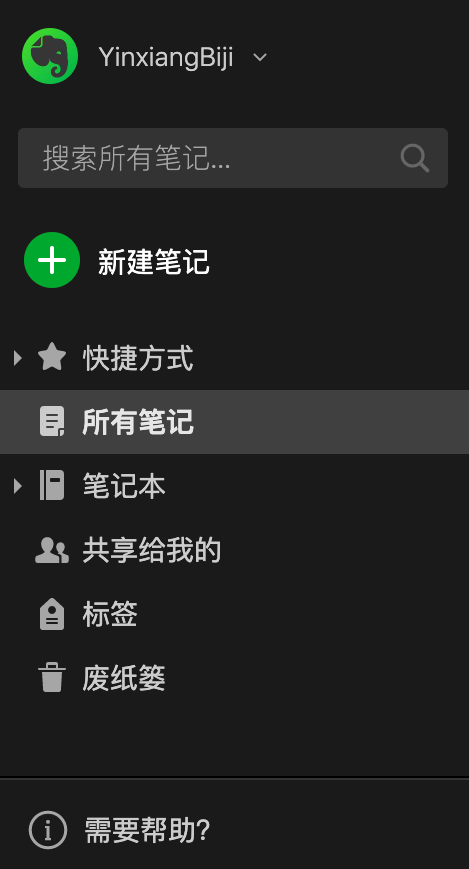
升级侧边导航栏
视觉体验全新升级,深色侧边栏条理更分明
全新模块化编辑器
使用体验更快捷流畅
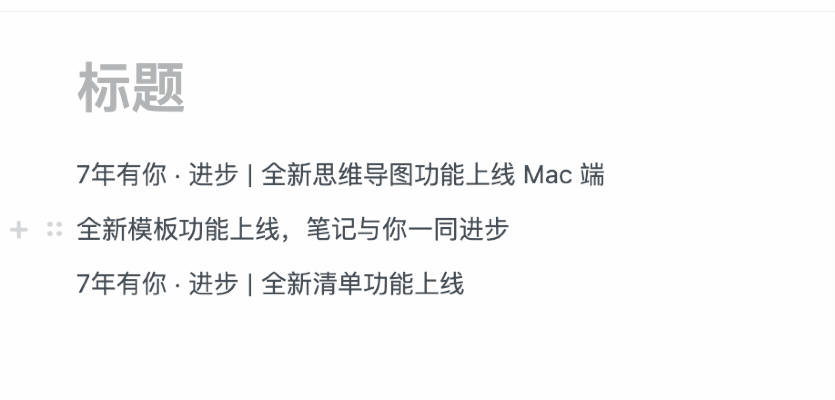
拖拽功能
段落、文字、图片、表格...皆可自由拖拽,方便快速排版
更多有关印象笔记网页版的详细信息,请参阅印象笔记网页版使用指南。
常见问题
为什么要对网页版编辑器进行重新设计?
编辑器一直是印象笔记的核心功能,也是用户们最关注的功能之一,为了提升印象笔记的核心功能体验,印象笔记团队从去年就开始着手于编辑器的底层架构升级工作,详情欢迎点击这里参考官方博客。
新版本网页版客户端支持哪些浏览器?
目前支持的浏览器如下(排名不分先后):
- Chrome 浏览器
- Safari 浏览器
- 360 极速浏览器
- 360安全浏览器
- 搜狗高速浏览器
- 猎豹浏览器
目前不支持的浏览器包括(排名不分先后):
- IE 浏览器
- Firefox 火狐浏览器
- Edge浏览器
- QQ 浏览器
网页版支持哪些语法快捷键?
| 功能 | 语法快捷键 |
| 一级标题 | # + 空格键 |
| 二级标题 | ## + 空格键 |
| 三级标题 | ### + 空格键 |
| 引用 | > + 空格键 (或 > + Tab 或 > + Enter) |
| 项目列表 | - + 空格键 |
| 编号列表 | 数字 + 空格键 |
| 复选框(未勾选) | [] + 空格键 |
| 复选框(已勾选) | [x] + 空格键 |
| 分隔线 | *** 或 === |
| 代码块 | ``` + 空格键 或 ``` + 空格键 |
| 表格 | [][]x数字 + 空格键 (x为英文字母),比如 [][]x3 + 空格键,插入3行2列的表格 |
如何创建笔记本组?
要创建笔记本组,可以先点击侧边栏「笔记本」一栏,打开笔记本视图,点击对应笔记本右侧的「•••」按钮,然后选择菜单中的「添加到笔记本组」。之后可以选择将笔记本添加到已有的笔记组,或者创建新笔记本组。

如何将笔记移动到另一个笔记本?
打开某条笔记,点击最右上角的按钮,再选择你想要移动的目标笔记本。
注:对于企业版帐户,使用印象笔记网页版无法在私人笔记本和企业笔记本来回移动笔记。
如何为笔记添加标签?
如需为笔记添加标签,只需点击笔记底部的![]() 后输入标签即可。
后输入标签即可。
如何查看PDF及附件文件?
点击附件按钮(带曲别针形图标的长方形方框)下载附件文件,并在电脑上查看。目前无法在笔记内预览附件。
![]()
我可以返回旧版印象笔记网页版吗?
如果你的帐户曾使用过旧版的网页版客户端,可以切换回旧版模式。点击此处或按照以下步骤进行操作:
- 打开网页版客户端
- 点击左上角帐户头像,选择‘切换到印象笔记旧版’
如何切换新版本编辑器?
可以通过以下步骤切换新版编辑器:
1.登录网页版客户端的设置页面( https://app.yinxiang.com/Settings.action )
2.点击页面底部「试用新版」链接

